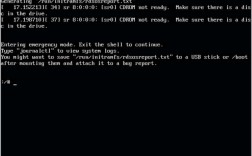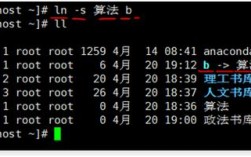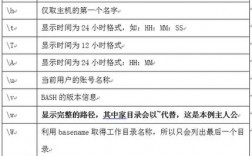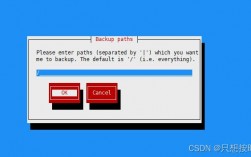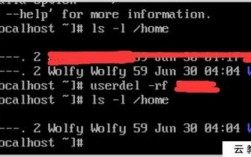在Linux系统中,删除文件是一个常见但需要谨慎操作的任务,本文将详细介绍如何使用rm命令删除文件和目录,包括其基本用法、常用选项以及一些注意事项。
一、基本用法
rm命令是Linux系统中用于删除文件或目录的基本命令,它的基本语法为:
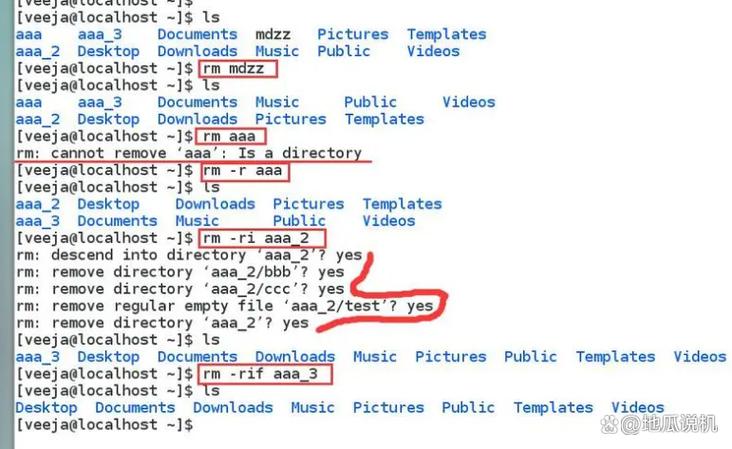
- rm [选项]... [文件]...
[选项]用于指定删除操作的不同模式,如强制删除、递归删除等;[文件]则是要删除的目标文件或目录的路径。
二、常用选项
1、f, force:强制删除,忽略不存在的文件和参数,不进行提示,这个选项非常有用,当你确定要删除某个文件或目录,并且不希望看到任何确认提示时使用。
- rm f example.txt
这条命令将强制删除名为example.txt的文件,即使该文件不存在也不会报错。
2、i, interactive:交互式删除,即在删除每个文件前都会提示用户是否确认删除,这对于避免误删重要文件非常有用。
- rm i example.txt
执行此命令后,系统会提示你确认是否删除example.txt文件。
3、r, R, recursive:递归删除,用于删除目录及其内部的所有文件和子目录,这是一个非常强大的选项,但也极其危险,因为一旦执行,所有指定目录及其内容都将被永久删除,无法恢复,在使用此选项时务必小心谨慎。
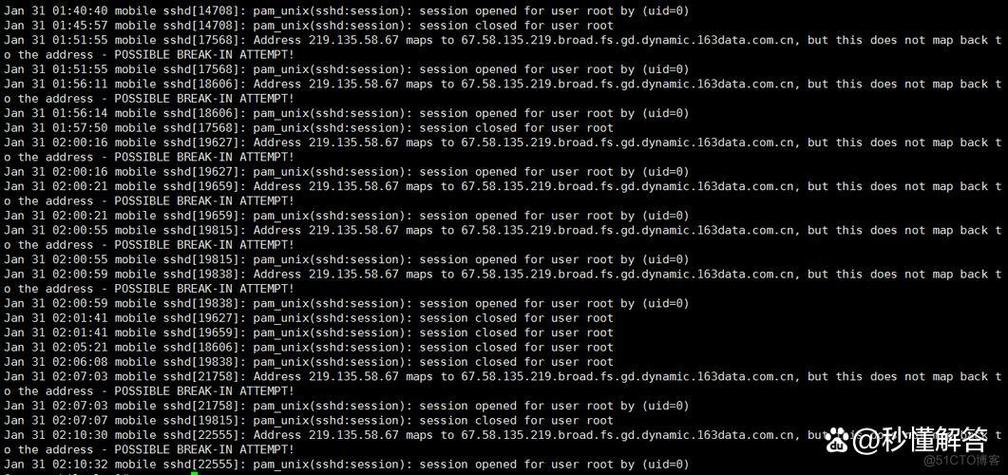
- rm r my_folder
这条命令将递归删除名为my_folder的目录及其所有内容。
4、v, verbose:详细模式,显示删除过程中的详细信息,这有助于了解哪些文件正在被删除。
- rm rv my_folder
执行此命令后,系统会显示删除my_folder目录及其内部文件的详细信息。
5、nopreserveroot:不特别对待根目录/,一般情况下系统对于根目录的操作会有保护机制,而使用该选项则会将根目录作为普通目录对待,禁用保护机制。
- rm nopreserveroot /some/path
这个选项极其危险,一般不建议使用。
三、注意事项
1、谨慎使用:由于rm命令具有破坏性,一旦文件或目录被删除,就无法恢复(除非使用了备份或数据恢复工具),在执行删除操作前,请务必确认目标文件或目录是正确的,并且已经做好了必要的备份。
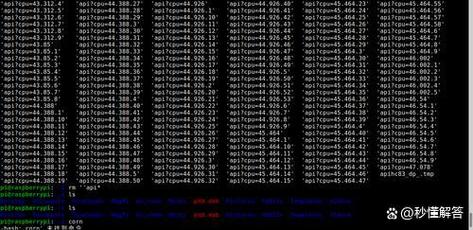
2、避免误删:在删除文件或目录时,请尽量避免使用通配符(如),因为这可能导致意外删除大量文件,如果必须使用通配符,请确保你的匹配条件足够精确,以避免误伤。
3、使用回收站:虽然Linux系统没有像Windows那样的图形化回收站功能,但你可以通过安装第三方工具(如Trashcli)来实现类似的功能,这样,在删除文件时,它们会被移动到一个“回收站”目录中,而不是直接从文件系统中移除。
4、权限问题:如果你尝试删除一个没有写权限的文件或目录,rm命令将会失败,在这种情况下,你需要以超级用户身份(使用sudo)来执行删除操作。
四、示例操作
以下是一些常见的rm命令示例:
1、删除单个文件:
- rm example.txt
2、强制删除单个文件:
- rm f example.txt
3、交互式删除多个文件:
- rm i file1.txt file2.txt file3.txt
4、递归删除目录及其内容:
- rm r my_folder
5、强制递归删除目录及其内容:
- rm rf my_folder
6、详细模式递归删除目录及其内容:
- rm rv my_folder
rm命令是Linux系统中用于删除文件和目录的强大工具,但同时也具有一定的危险性,通过合理使用其选项,我们可以更加灵活地控制删除操作,避免不必要的数据丢失,无论何时使用rm命令,都应保持高度警惕,确保不会误删重要文件或目录,在执行删除操作前,建议先备份重要数据,并仔细检查要删除的目标是否正确。